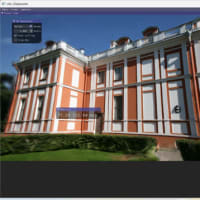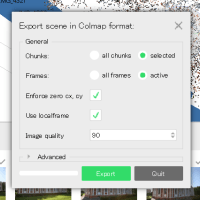こんばんわ。だんだんと暖かい日も増えてきて、春が近づいている感じがしますね。
さて、Windows Phoneアプリの開発体験の続きです。 前回は、とりあえずページタイトルを変更するところまで完成しました。 今回は、少しコントロールを配置して、アプリケーションとして完成させたいと思います。
それでは、まず、画面の左上隅に こういうボタンがあると思いますので、クリックしてみてください。 するとコントロール(部品)を画面に配置するための「Toolbox」が表示されます。 以下のように表示されていると思います。
こういうボタンがあると思いますので、クリックしてみてください。 するとコントロール(部品)を画面に配置するための「Toolbox」が表示されます。 以下のように表示されていると思います。

では、テキストボックス[Text Box]を画面に貼り付けてみましょう。 「Toolbox」の[TextBox]をクリックして画面上に配置してみてください。 以下のように配置してみましょう。

ここで、画面右の[Properties]ウィンドウを見てください。

[Properties]ウィンドウの上のあたりに「TextBox textBox1」と表示されています。 この「textBox1」がこのコントロールの名前になります。あとでこの名前を使うので覚えておいてください。
次は同様にボタン[Button]を配置します。
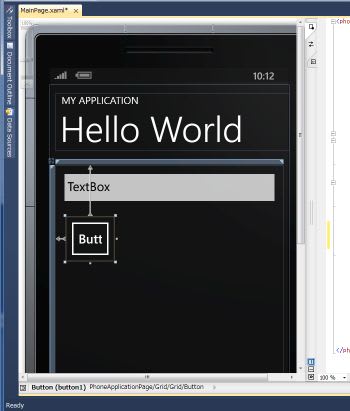
配置したボタンの表記を変更します。[Properties]ウィンドウにある[Content]を”1”に変更します。コントロール名はbutton1となっています。

すると、画面上のボタンの表記が以下のように変更されます。

同様にして、ボタンを2つ追加し、表記をそれぞれ”2”、”3”とします。 ボタンの追加は、画面上でbutton1を選択した状態で、コピー&貼り付けでも追加できます。 追加されたボタンは、私の環境では、「button2」「button3」として追加されています。

次はボタンを押したときの実際の動作をコードで定義します。
button1をダブルクリックしてください。するとC#のコードが表示されます。 button1_Click関数 が自動的に追加されている状態です。

ここで、このbutton1_Click関数に以下のようなコードを追記します。
private void button1_Click(object sender, RoutedEventArgs e)
{
textBox1.Text = "1";
}
これは、textBox1のTextプロパティ、すなわちテキストボックス内に表示される文字列に"1"を設定するというコードになります。
同様にして、button2とbutton3のコードも追加します。
private void button2_Click(object sender, RoutedEventArgs e)
{
textBox1.Text = "2";
}
private void button3_Click(object sender, RoutedEventArgs e)
{
textBox1.Text = "3";
}
これで完成です。
では、実行してみましょう。 [Debug]-[Start Debugging]メニューを選択、または[F5]キーを押すと実行されます。
以下のような画面が表示されます。 [1]ボタンを押すと、テキストボックスに”1"が、[2]ボタンを押すと、テキストボックスに”2"が正しく表示されるはずです。

どうです、うまく完成させることはできましたか?今回は、ごく普通にほとんどC#だけで作ってみましたが、XAMLを使ってもっと高度な動作をさせることができます。 書籍もいろいろとあるので、ぜひトライしてみてください。